Windows系统, 无论是Windows XP、Windows7、Windows8/8.1还是Windows10各种版本的系统, 都可以更改计算机的开机启动时间, 具体方法如下:
方法一:
1、开始 – 运行, 输入mscpnfig, 确定或者回车, 打开系统配置对话框;
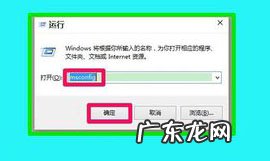
文章插图
2、我们在打开的系统配置对话框, 左键点击:引导;
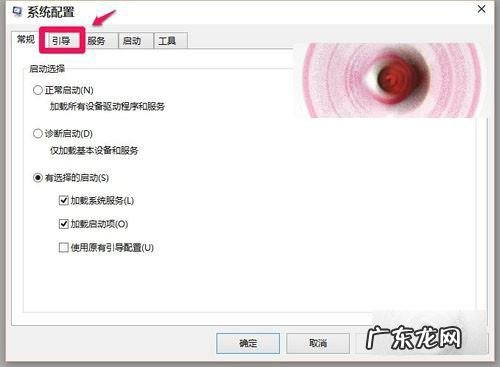
文章插图
3、在引导标签下, 我们可以看到右侧有个超时(T), 在这个框里可以更改计算机的开机启动时间, 这里是6秒, 也可以更改为3秒, 并点击使所有引导设置成为永久设置(K), 再点击:应用 – 确定, 重启计算机 。

文章插图
方法二:
【开机进不了windows系统? Windows系统更改开机启动时间三种方法】1、右键点击桌面计算机(XP系统 – 我的电脑, Win7系统 – 计算机, Win8/8.1系统 – 这台电脑, Win10系统 – 此电脑) – 属性;

文章插图
2、在打开的系统窗口, 我们左键点击左侧的高级系统设置;
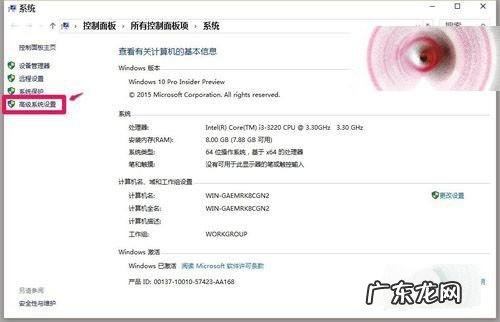
文章插图
3、在系统属性对话框, 我们点击启动和故障恢复栏的设置;
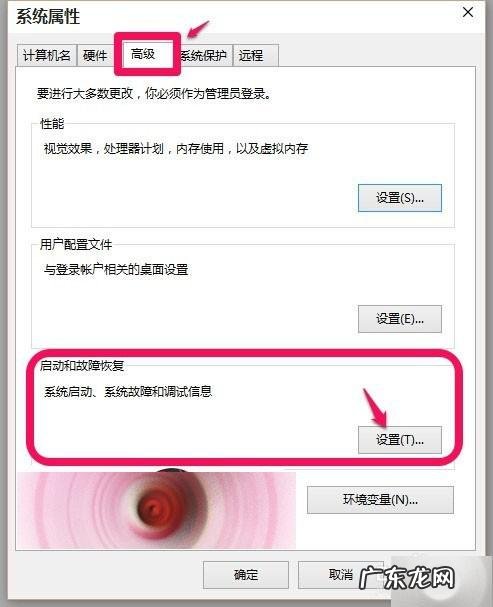
文章插图
4、在启动和故障恢复对话框, 显示操作系统列表时间(T)现在为6秒(因为我的计算机是多系统, 故设置为6秒), 可以更改为3秒, 也可以去掉显示操作系统列表时间(T)复选框的勾, 时间为0秒, 再点击:确定 。

文章插图
方法三:
1、在EasyBCD.exe软件中设置:倒计时(秒)现在为6秒, 可更改为3秒, 再点击:保存设置 。
一般情况下使用方法一、方法二较为简单、方便 。
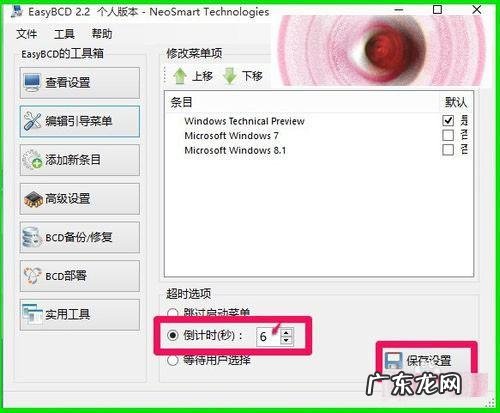
文章插图
上述即:Windows系统计算机更改开机启动时间的方法, 供朋友们参考和使用 。
- 为什么说我淘宝号刷不了单?刷单有何注意事项?
- 笔记本电脑启动不了怎么办 笔记本电脑xp升级win10系统新手教程
- 开机按f12怎么重装系统 台式机三步重装系统的步骤教程
- win10开机进不去系统? win 7系统如何使用还原功能
- windows pe怎么装系统? PE 安装完系统后启动不了怎么办
- shell判断进程是否存在? 怎么快速判断哪些进程是系统进程最简单的方法
- windows显示语言改不了? Mac如何更改系统语言?
- 微信打开慢解决方法? 全国各省市高考志愿填报系统进不去打不开解决方法
- win10如何进入带命令提示符的安全模式 带你详细了解一下win11系统的标准配置
- 台式机开不了机怎么重装系统 电脑开不了机怎么重装系统
特别声明:本站内容均来自网友提供或互联网,仅供参考,请勿用于商业和其他非法用途。如果侵犯了您的权益请与我们联系,我们将在24小时内删除。
